Todos sabemos que AutoCAD asigna unas coordenadas a cada elemento que creamos, según sus «coordenadas universales». Y también sabemos que a veces es necesario poner nuestro propio sistema de coordenadas para ayudarnos en el dibujo.
Un Sistema de Coordenadas Personal (SCP) nos ayudará a dibujar elementos no paralelos a la pantalla, insertar bloques y modificar elementos según un eje conocido.
No importa que versión de AutoCAD estemos utilizando, en este artículo os enseñaré a cambiar el Sistema de Coordenadas en AutoCAD para usarlo a nuestro favor. Al final del artículo encontrarás un vídeo con toda la explicación.
Primero el SCU y después el SCP
Cuando estamos creando objetos en AutoCAD, no se colocan de manera arbitraria, sino que lo hacen en unas determinadas coordenadas. Cada objeto tiene sus propias coordenadas en el espacio de AutoCAD.
Éstas están referidas al Sistema de Coordenadas Universal de AutoCAD (SCU) y es el sistema de coordenadas que tiene cualquier dibujo al crearlo desde el principio.
Sencillamente es que todos los dibujos ya tienen asignada la coordenada 0,0.
Las coordenadas las podemos ver en la parte inferior izquierda de nuestra pantalla. Estas coordenadas van cambiando según desplazamos el ratón por la pantalla.
En ocasiones es conveniente saber cambiar estas coordenadas universales para que nos faciliten la creación de objetos en AutoCAD para ello debemos saber manejar el SCP para poder hacerlo.
EL SCP
El Sistema de Coordenadas Personal, es básicamente desplazar el sistema de coordenadas a una posición donde me ayude en mis planos.
Si tenemos un plano como en la siguiente imagen, será conveniente cambiar el SCP para poder realizar todas las entidades paralelas a la parcela en cuestión y después volver al Sistema de Coordenadas Universal para continuar con los planos.
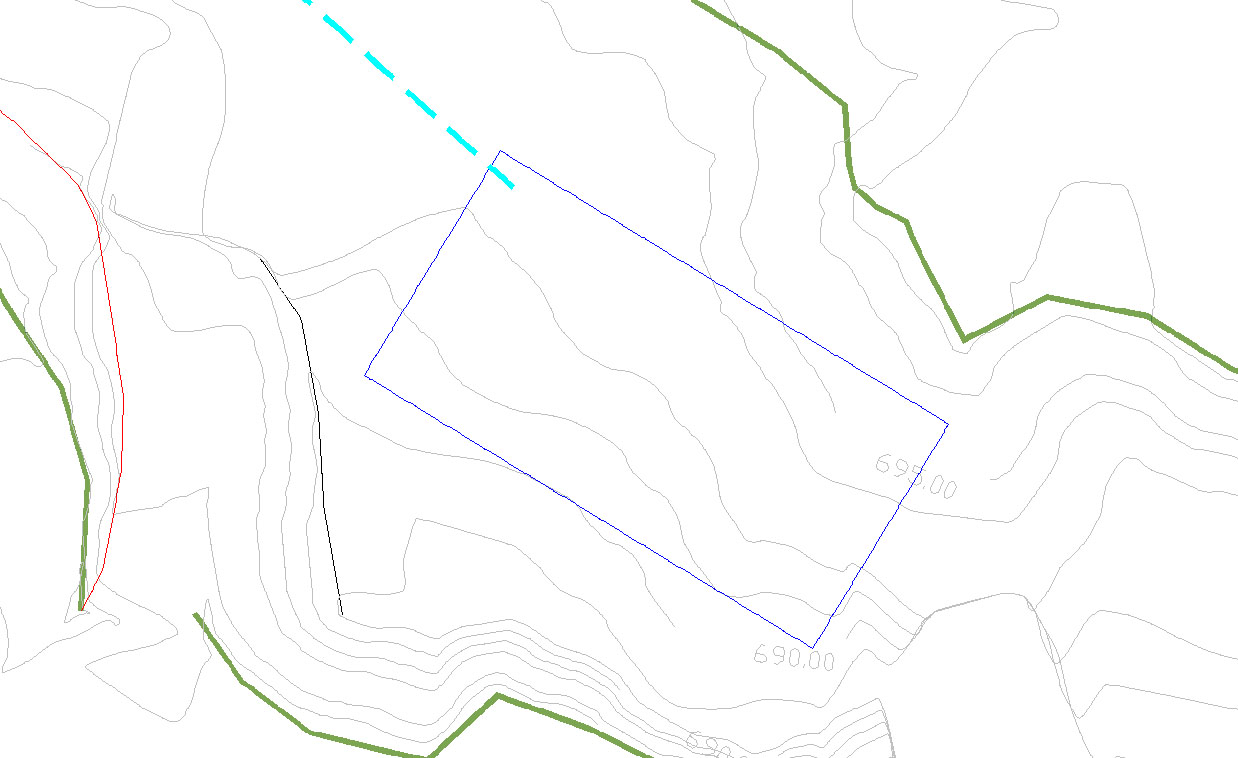 CÓMO CAMBIAR EL SCP
CÓMO CAMBIAR EL SCP
Para cambiar el SCP solo tenemos que teclear SCP en AutoCAD y darle a enter.
- Cuando nos pregunte: origen del SCP. Hacemos clic en la pantalla donde queramos el 0,0, en este caso el vértice izquierdo de la parcela.
- Nos pregunta ahora: Precise punto del eje X. Hacemos clic en el otro vértice de la parcela
- Nos pregunta: Precise punto en plano XY. En este caso podemos ignorar este punto y darle a enter, ya que es un eje ortogonal en 2D.
| Ahora ya tendremos colocado nuestro SCP en la esquina de la parcela y girado con respecto a una cara.Todas las entidades que creemos estarán paralelas a la parcela. podemos verlo en la imagen. |
VÍDEO DEMOSTRATIVO
Si todavía no sabes cómo cambiar el SCP en tu plano, he preparado este vídeo explicativo que te sacará de la duda. Video Coordenadas AutoCAD SCP
Si quieres saber que más cosas puedes hacer con el SCP visita este artículo, donde te explico como solucionar problemas de sombreado con el SCP.Arreglar sombreado utilizando el SCP |

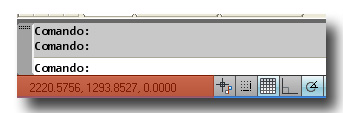
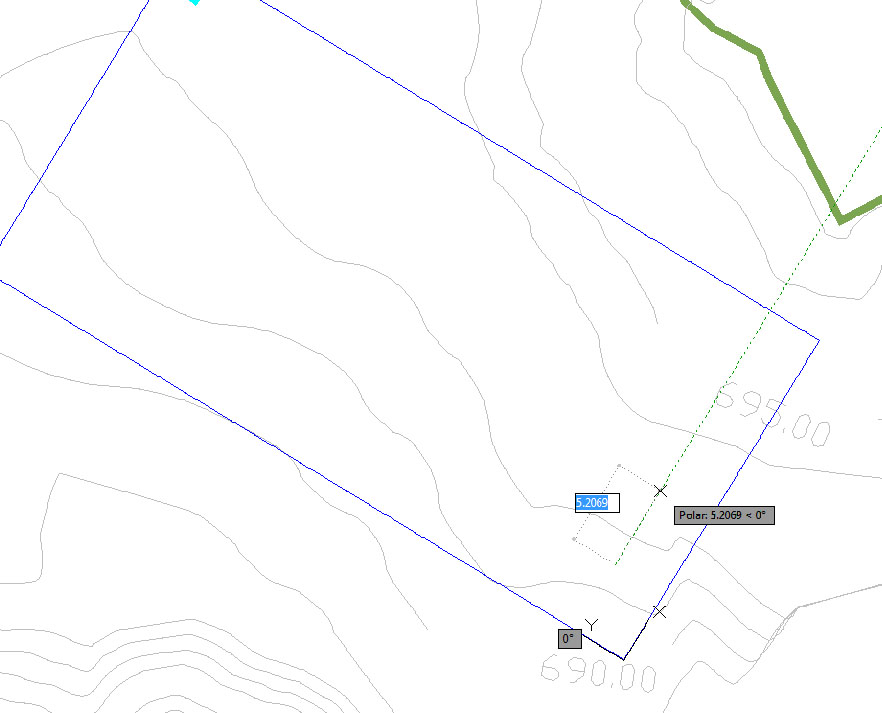

Buenas tardes Andrés. Resulta que estoy modelando muy muy lejos del origen de coordenadas 0,0,0 y al exportar a Navis desde el Plant 3D me distorsiona las tuberías. Se me ocurrio que una idea sería cambiar el origen de coordenadas universal del proyecto a una coordenada que a mi me interese y que este más cerca de todo lo que estoy modelando. ¿Es eso posible? ¿Puedo llevarme el 0,0,0 a una coordenada que yo defina? Gracias de antemano.
En AutoCAD, ZWCAD y BricsCad existe el comando SCP,. No sé si en plan 3D puedes usarlo.
Si el dibujo está en coordenadas mejor no lo muevas, es conveniente buscar una solución alternativa. Sin embargo si no está en coordenadas mejor muévelo al 0,0
Tienes cuenta de twitter?
Si claro! Ésta es mi cuenta de Twitter: https://twitter.com/andresSdeltoro
Un saludo.
saludos gracias por su ayuda
De nada Jorge.
Un saludo.
Hola Andres cordial saludo, mi consulta es tengo un plano que con el comando ID cuando verifico las coordenadas no concuerdan con las verdaderas, quisiera que me apoyes a solucionar este problema.
Espero tu respuesta te agradesco bastante por anticipado.
Hola José, si sabes seguro que son otras coordenadas y que nadie ha movido el dibujo es posible que este cambiado el SCP, teclea SCP y después enter y selecciona Universal.
Hola Andres
Desde Argentina te contacto.
Yo tengo dibujos en 2D entre los ejes X e Y pero al eje Y quiero convertirlo en eje Z.
Quiero utilizar el dibujo de 2D para hacer la proyeccion de las siluetas del dibujo sobre el eje Y, para que el dibujo me quede en 3D
Esto es posible?
Los ejes puedes cambiarlos con SCP o bien girar el objeto creado en 3D para que se ajuste a los nuevos ejes.
Cambia AutoCAD a creación de objetos 3d.
Un saludo
Hola andres, tengo un problema con el AutoCAD 2010, no puedo dibujar en los ejes XYZ, espero me puedas ayudar
Hola José, seguramente tendrás que cambiar el SCP para trabajar en todos los ejes.
Un saludo.
REALMENTE ESTOY MUY AGRADECIDO TODO ME HA SIDO DE GRAN AYUDA. DESDE COLOMBIA UN ABRAZO Y OJALA DIOS LO BENDIGA POR SIEMPRE A UD Y TODA SU FAMILIA Y GRACIAS POR COMPARTIR TANTA SABIDURÍA.
Gracias Albeiro, me alegra poder ayudarte.
Un saludo
Buenos días Andrés, estoy intentando Asignar coordenadas (MAPCSASSIGN) en AutoCAD Civil 3D 2016, y el cuadro de diálogo está en blanco. Pero en la 2015, si funciona. Por qué puede ser?
Un saludo
Los siento Mikel, no puedo ayudarte con Civil 3D.
Un saludo.
Hola Andrés, estoy intentando solucionar un problema, quisiera saber si puedes ayudarme, necesito georeferenciar unos planos previamente dibujados, para que concuerden con la topografía entregada posteriormente.
El problema es que en cada plano, ya tengo láminas creadas en el layout, por lo que no quiero mover el dibujo sino que cambiarle solamente las coordenadas.
Quería saber si es posible mover 2l 0,0,0 del World para no tener que mover lo dibujado en el model y perder los viewport? pero sin que sea a través de un UCS (SCP) si no que sea de forma definitiva? o la única manera es a través de los UCS?
son aproximadamente 150 planos los que tengo que modificar, por lo que quiero evitarme arreglar cada lámina.
agradecería pudieras ayudarme
Hola Roberto, puedes utilizar el comando BASE para cambiar las coordenadas de inserción de un dwg. Teclea BASE y selecciona el punto que quieres que sea el 0,0,0 de inserción. Con este cambio sólo se modifica el punto de inserción como bloque o Referencias Externa, manteniendo el sistema de coordenadas.
Un saludo.
Hola Andres, nunca hasta ahora he modificado el scp. Me han pasado un plano de una carretera y está girado para que la traza se vea horizontal. He intentado volver al universal pero no hace nada, ¿qué más podría probar? Gracias
Hola Laura. Al mover el SCP estás cambiando el origen y girando las coordenadas. Otra cosa es que quieras poner la vista según el SCP que tengas en cada momento, eso lo puedes controlar con el comando _PLAN.
Un saludo
hola buenas noches estoy manejando el autocad 2016 y no me salen las coordenadas en la parte izquierda inferior como hago par que me aparezcan gracias
Hola alberto. En la parte derecha-abajo de la pantalla hay un icono que te da acceso a la personalización.
La primera opción que aparece son Coordenadas. Si la activas podrás ver las coordenadas igual que en las versiones anteriores.
un saludo.
Hola andres buenos dia me sirvio mucho su ayuda mil gracias
De nada Alberto, me alegra poder ayudarte.
Un saludo.
Andrés, que tal.En Autocad 2015 versión español cuando quiero girar el SCP alrededor del eje X o Y (Ej. 30º) lo puedo hacer, pero luego al comenzar a dibujar una linea me aparece la «banda elástica» más alejada del primer punto. Solo me aparece la linea en el lugar «correcto»cuando ya he terminado de marcar el punto inicial y final. (Esto se acentúa cada vez más a medida que me voy alejando del origen de coordenadas). No observo este comportamiento con el comando polilínea ni con la entrada dinámica activada anque sí al manipular los nodos la linea). ¿A qué obedece este comportamiento?¿Es un error del programa?¿Te sucede lo mismo?¿Se puede solucionar? Espero que me puedas ayudar.
Espera tu respuesta y te agradezco por el servicio que prestas.
Hola Gabriel, no se si tendrás instalados los Service Pack para AutoCAD 2015, te dejo los enlaces a ver si instalando las dos correcciones se puede solucionar el problema.
https://knowledge.autodesk.com/support/autocad/downloads/caas/downloads/content/autocad-2015-service-pack-1.html
https://knowledge.autodesk.com/support/autocad/downloads/caas/downloads/content/autodesk-autocad-2015-service-pack-2.html
Dime como funciona después de instalarlas.
Un saludo.
Hola, muchas gracias por la entrada, me sirvio bastante, tengo una pregunta adicional, tengo un plano, en realidad dos 1 y 2 ambos estan en las mismas coordenadas segun el topografo, pero cuado paso un bloque del plano 2 al 1 conservando las coordenadas (copy,paste conservando coordenadas de origen) no quedan en el punto que deberia quedar, como igualo las coordenadas del plano 1 con las que tiene el 2 o viceversa, de antemano muchas gracias, ojala me puedas ayudar ya que esyoy pegado en eso.
Hola Esteban, si el topógrafo te dice que están en la misma coordenada es posible que en alguno de los dos el SCP esté cambiado. Para ello debes abrir los dos dibujos y cambiar el SCP a Universal.
Por lo general escribiendo en AutoCAD SCP y después dos veces enter deberán volver al SCP Universal.
Después de realizar el cambio es conveniente comprobar donde está el punto 0,0 realizando por ejemplo una línea desde este punto.
Si por alguna razón Debieras cambiar el punto 0,0 no desplaces el dibujo, utiliza la orden SCP y coloca el 0 donde debería estar.
Un saludo.
Hola que tal buenas tardes paso por aca y decidi comentar solo para darte las gracias me fue de mucha utilidad esta reseña, estaba como loco el no poder calcular un momento de inercia y esto me sirvio demasiado. Muchas gracias. Desde Venezuela Saludos
De nada Álvaro, ese es el propósito del blog, que sea de utilidad para los que trabajamos con esta herramienta. Gracias por comentar. Un saludo.